So erhöhen Sie den Online-Datenschutz in Google Chrome
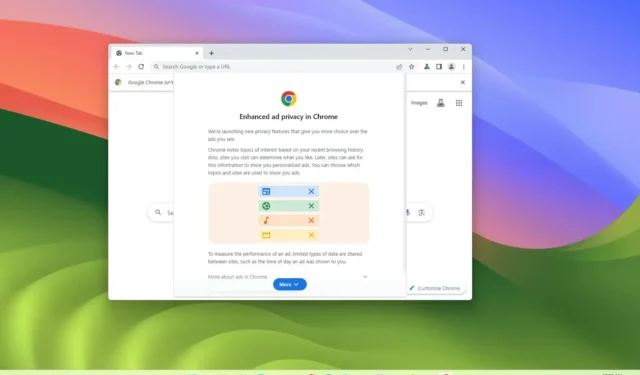
In Google Chrome (Version 116 und höher) wird der Browser jetzt mit neuen Datenschutzeinstellungen ausgeliefert, um die Werbung zu kontrollieren, die Sie beim Surfen im Internet sehen. In diesem Handbuch erfahren Sie, wie Sie diese Einstellungen ändern.
Obwohl Werbung notwendig ist, um Inhalte und Dienste im Internet kostenlos zur Verfügung zu stellen, ist sie auch einer der frustrierendsten Aspekte des Internets. Ab Version 116 führt Chrome jedoch einen neuen Abschnitt „Datenschutz für Werbung“ in den Einstellungen „Datenschutz und Sicherheit“ ein, um es etwas einfacher zu machen, Ihre Online-Privatsphäre zu erhöhen, indem Sie die Informationen kontrollieren, die Sie mit Werbetreibenden teilen, um Ihr Werbeerlebnis zu personalisieren.
In dieser Anleitung erfahren Sie, wie Sie die neuen Datenschutzeinstellungen in Google Chrome steuern.
Ändern Sie die Datenschutzeinstellungen für Werbung in Chrome
Gehen Sie folgendermaßen vor, um die Werbeeinstellungen zu ändern und so Ihre Privatsphäre in Chrome zu erhöhen:
-
Öffnen Sie Chrome unter Windows 11 .
-
Klicken Sie oben rechts auf die Schaltfläche „Anpassen und steuern“ (dreipunktiert).
-
Wählen Sie die Option Einstellungen.
-
Klicken Sie auf Datenschutz und Sicherheit .
-
Klicken Sie im Abschnitt „Datenschutz und Sicherheit“ auf die Einstellung „Datenschutz für Werbung“ .
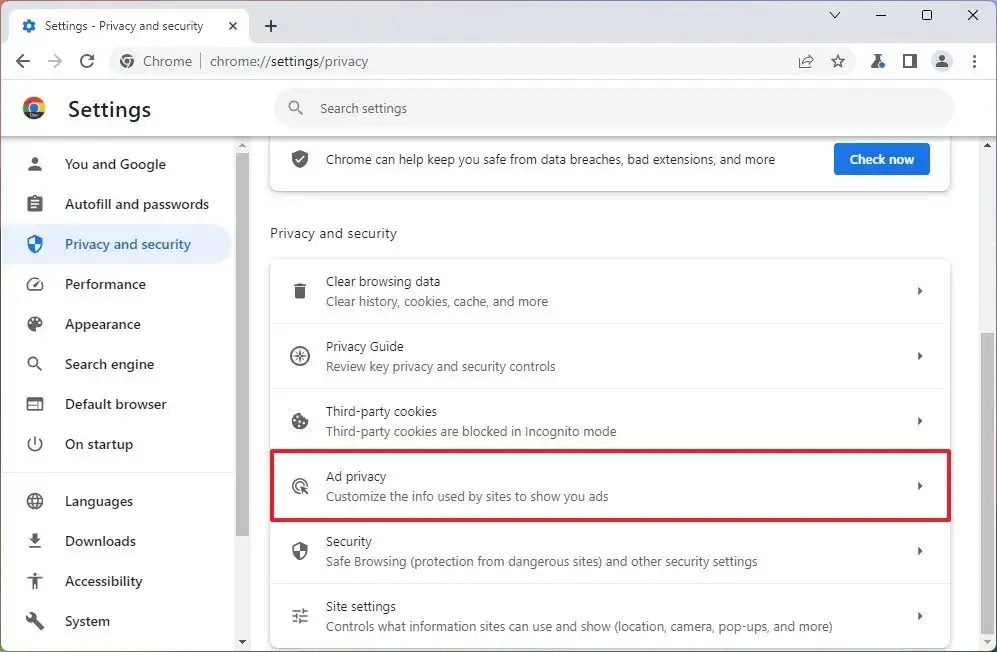
-
Klicken Sie auf die Einstellung „Anzeigenthemen“ .
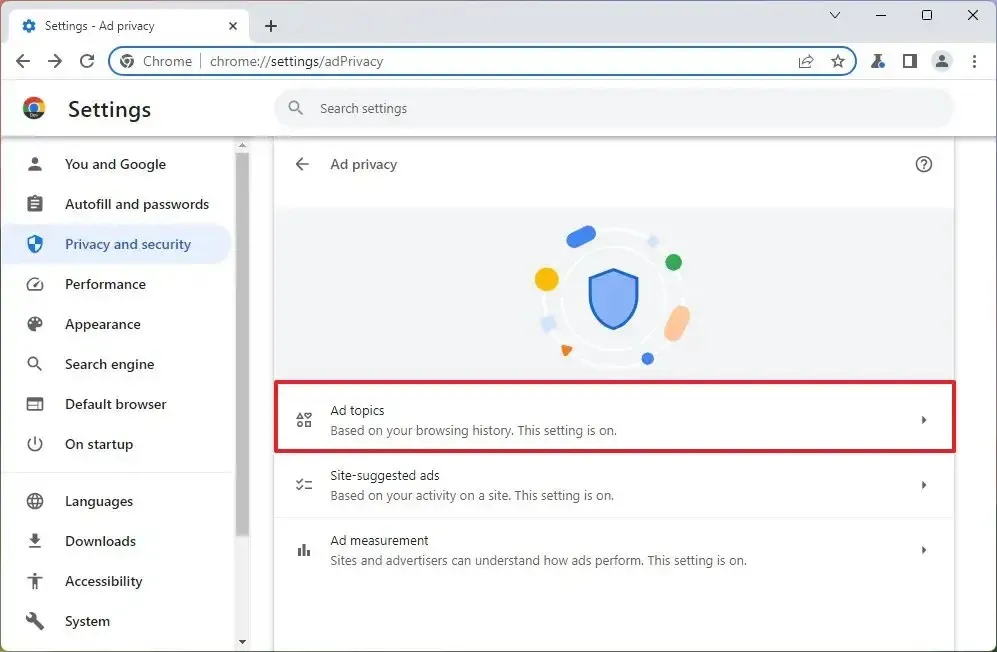
-
Deaktivieren Sie den Schalter „Anzeigenthemen“ , um zu verhindern, dass Werbetreibende und Online-Unternehmen auf der Grundlage von Browsing-Aktivitäten auf die für sie interessanten Themen zugreifen, um Anzeigen zu personalisieren.
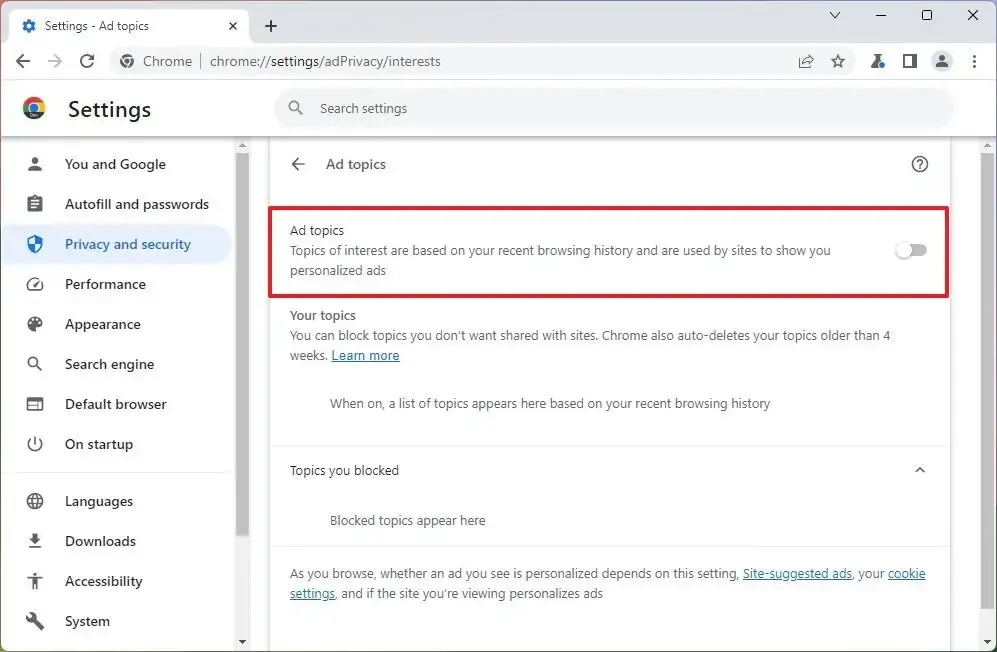
Kurzer Tipp: Wenn Sie die Funktion aktiviert lassen, können Sie diese Einstellung verwenden, um bestimmte Themen zu blockieren. -
Klicken Sie auf der Seite „Datenschutz für Anzeigen“ auf die Einstellung „Von der Website vorgeschlagene Anzeigen“ .
-
Deaktivieren Sie den Schalter „Von der Website vorgeschlagene Anzeigen“ , um zu verhindern, dass Werbetreibende und Online-Unternehmen Ihre Vorlieben ermitteln und auf der Grundlage der von Ihnen besuchten Websites Werbung vorschlagen.
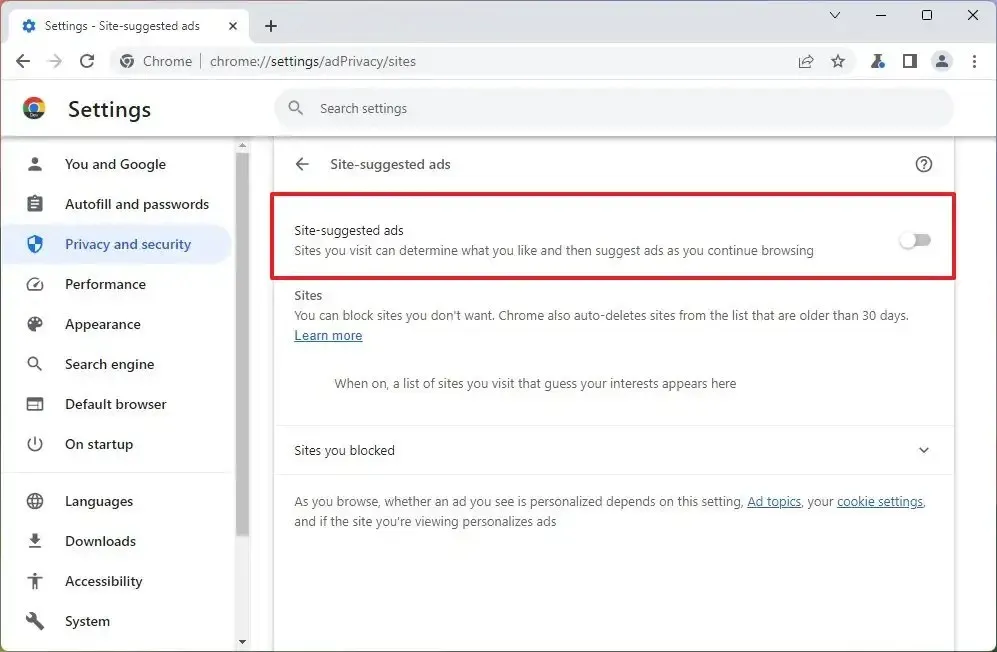
Kurzer Hinweis: Diese Einstellung bietet auch die Möglichkeit, Websites zu steuern, die Sie mit anderen Unternehmen teilen möchten, ohne die Funktion auszuschalten. -
Klicken Sie auf der Seite „Datenschutz für Werbung“ auf die Einstellung „Anzeigenmessung “.
-
Deaktivieren Sie den Schalter „Anzeigenmessung“ , um zu verhindern, dass Werbetreibende und Online-Unternehmen verfolgen, wie Sie mit Anzeigen in Ihrem Browser interagieren.
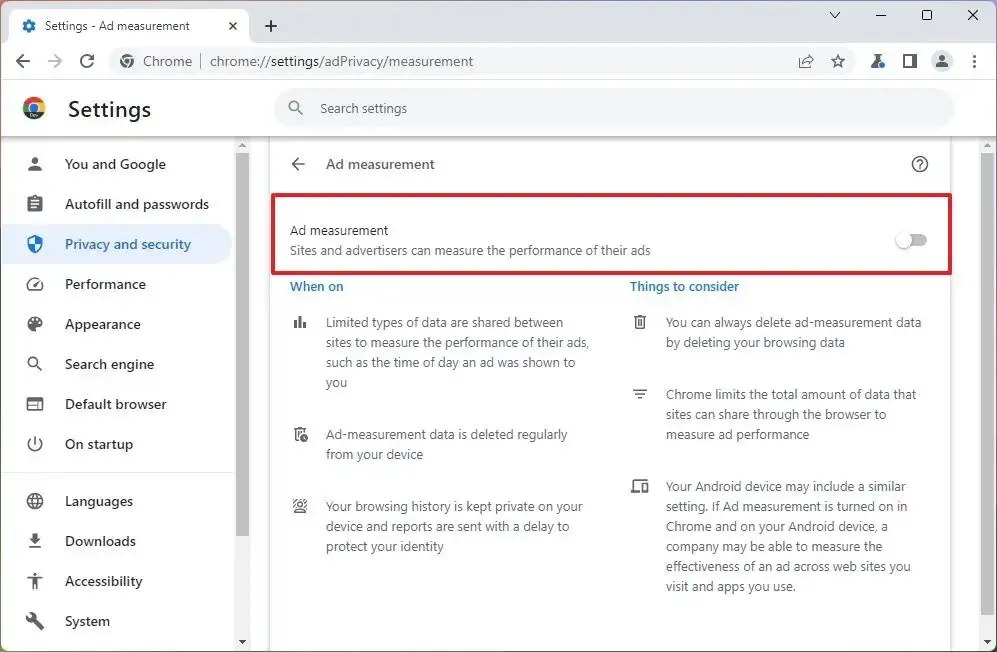
Sobald Sie die Schritte abgeschlossen haben, erhalten Sie beim Surfen im Internet weiterhin Werbung, diese wird jedoch nicht gezielt auf Ihre Online-Aktivitäten ausgerichtet.
Es ist wichtig zu beachten, dass Google diese Funktion schrittweise einführt und es einige Zeit dauern kann, bis sie allen zur Verfügung steht.
Außerdem gelten diese Einstellungen nur für Google Chrome auf einem bestimmten Gerät und haben keinen Einfluss auf die Werbeeinstellungen Ihres Google-Kontos. Wenn Sie die Werbeeinstellungen in Ihrem Konto ändern möchten, müssen Sie in Ihrem Google-Konto auf die Einstellungen „Daten & Datenschutz“ zugreifen .



Schreibe einen Kommentar